macOS和Windows是目前最常见的电脑操作系统,如果我们需要在Windows系统上加密PDF文件,可以选择使用专业的文件加密软件文件夹加密超级大师或超级加密3000。那么在Mac上该如何为PDF文件添加密码呢?下面我们来一起了解一下。

在Mac上为PDF添加密码的方法
第一步:在Mac上的“预览”中打开PDF。选取“文件”>“导出”。如果你想要创建受密码保护的副本而不加密原始 PDF,就需要为该 PDF 输入新名称。
第二步:点按“权限”按钮,然后执行以下任一项操作:
- 为打开 PDF 设定密码:选择“需要密码才能打开文稿”。输入密码,然后重新键入以确认密码。
- 设定权限:选择操作旁边的复选框以允许不输入所有者密码即可打印或更改。保持复选框不被选中以要求输入所有者密码。
第三步:在“所有者密码”部分输入密码,然后重新键入以确认密码。该密码可与你在第二步中创建的密码相同或不同。
第四步:点按“应用”,然后点按“存储”。更改会在下次打开该 PDF 时生效。
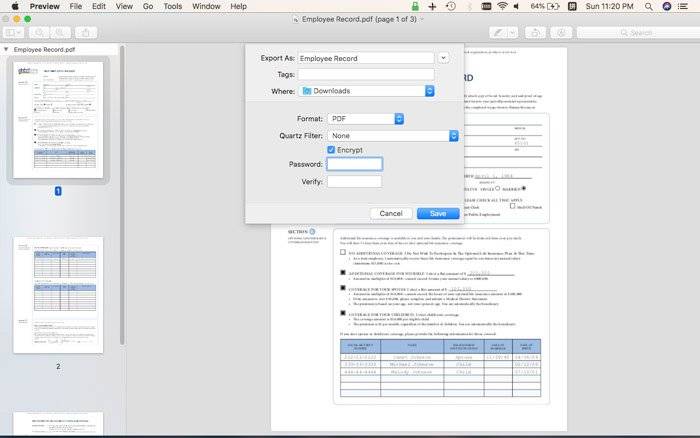
Mac防止PDF被删除、编辑的方法
第一步:在 Mac 上的“预览” 打开 PDF 。
第二步:将指针移到标题栏中文稿名称的旁边,点按出现的箭头,然后选择或取消选择“已锁定”复选框。
注意:若要在“访达”中锁定或解锁文件,请选择文件,选取“文件”>“显示简介”,然后选择或取消选择“已锁定”复选框。如果你拥有已锁定的文稿,则可以解锁该文稿进行编辑。其他人只能通过复制该文稿并编辑副本,来更改文稿的内容。
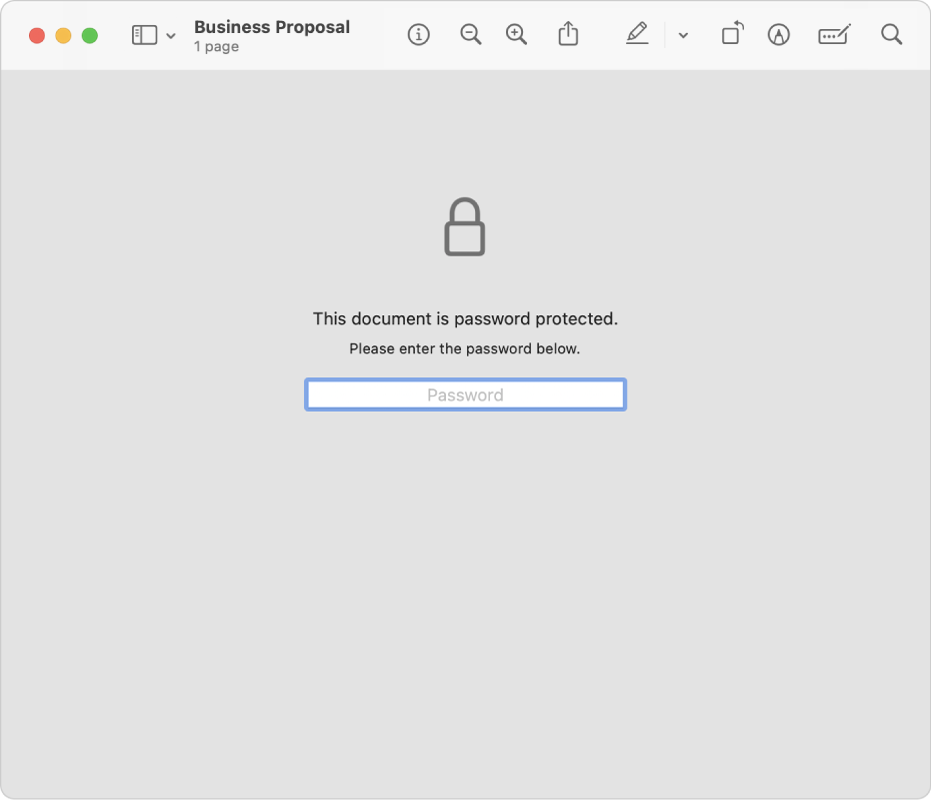
macOS和Windows的底层操作逻辑是完全不同的,所以,在数据保护的方法上也并不相同。如果你需要在Windows系统上使用加密软件,可以搜索夏冰加密软件来获取专业的数据加密软件。如果你的电脑是macOS,则可以关注夏冰加密软件技术博客,小编会为大家带来更多MacOS数据保护方法。
免责声明:素材源于网络,如有侵权,请联系删稿。
声明:本站所有文章,如无特殊说明或标注,均为本站原创发布。任何个人或组织,在未征得本站同意时,禁止复制、盗用、采集、发布本站内容到任何网站、书籍等各类媒体平台。如若本站内容侵犯了原著者的合法权益,可联系我们进行处理。











